adobe audition cs6怎么把音频合并?adobe audition cs6音频合并的方法
adobe audition怎么合并多个音乐呢?想不少新用户还不知道如何入手,为此,今日小编带来的这篇文章就为大伙分享了adobe audition cs6音频合并的方法,一起来看看吧。
adobe audition cs6怎么把音频合并?adobe audition cs6音频合并的方法
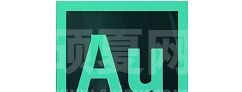
1、打开Adobe Audition软件,把待编辑的音频文件拖放到左侧。
双击导入第一个文件,在右侧看到该音频的“振幅波形”就是导入成功了,把编辑器里的蓝色方框移到开始处,可以点击下方的三角按钮播放音频。
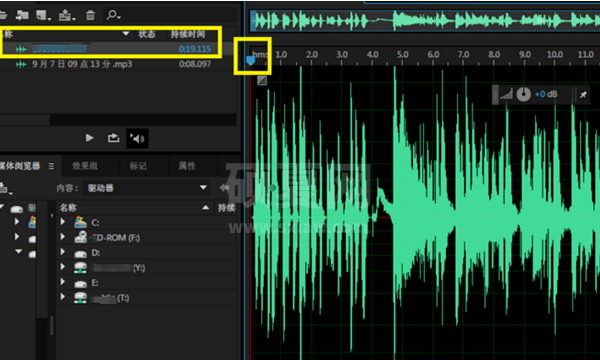
2、左侧双击另外一个文件,在编辑器上点击右键, 此时先点击全选,再点击复制。
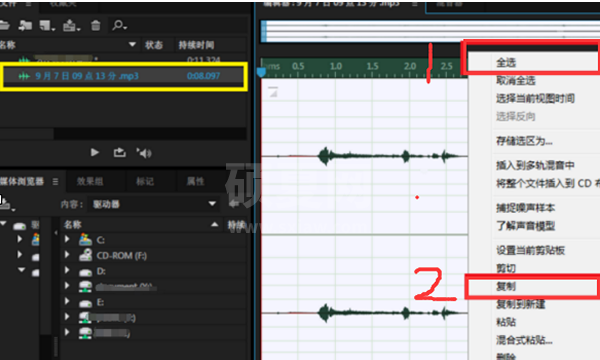
3、双击回到第一个文件的编辑界面,移动蓝色方框到想要要插入音频的位置。
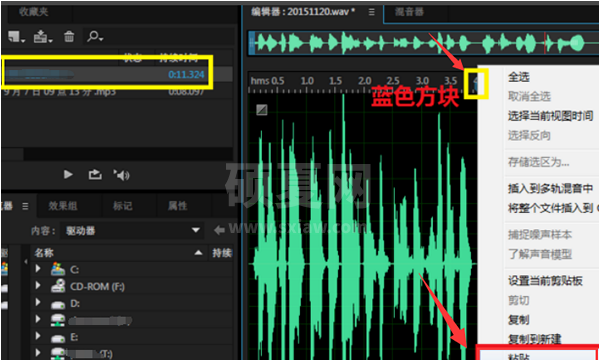
点击右键再点击粘贴,此时就已经把第二段音频插入到蓝色方块处。
